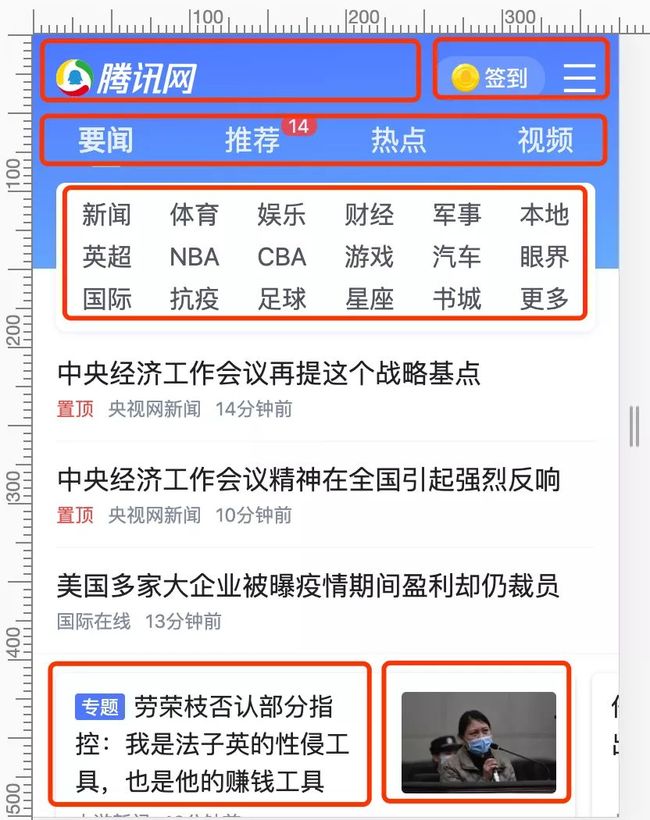移动端页面适配
一、移动端页面适配
1、什么是移动端页面适配?
移动端适配是让页面在不同的移动设备上都合理展示
2、移动端页面适配的设计方向
(1)0 适配:使用合理的 flex 布局 + 媒体查询做微调
(2)等比缩放:基于一个尺寸的屏幕做设计,其他屏幕等比缩放
二、0 适配
1、简介:就是根本不需要适配,基于设计稿使用 flex 做布局后也能在其他设备上合理展示。
手机屏幕的逻辑像素一般在 320px ~ 428px 这个范围,手机页面最常见的布局就是水平均分排列和两栏布局(如下图所示)
使用 flex 布局实现的水平均分排列原本就是响应式的,不管是 320px 还是 428px 的屏幕都是均分排列。对于两栏布局,固定部分
的宽度相同,自适应部分随着屏幕尺寸的差异也会自动展示更多或者更少的内容。
2、缺陷:
技术问题:flex 自适应布局对绝大多数页面能合理展示,但对于一些非均分排列和两栏布局的设计风格就无能为力了。比如
一个活动页面上有一个抽奖转盘。如果小屏和大屏都用同样大小展示,视觉上会很奇怪。
二、等比缩放:所谓等比缩放,就是设计师基于一个尺寸做一套设计图,开发工程师会基于设计图 100% 还原
页面。在不同屏幕上的视觉呈现比例完全一致。
以下图为例,屏幕尺寸虽有差异,但同一页面视觉效果完全一样,页面内容等比缩放。
优点:
简单、可控。设计师能对不同屏幕尺寸手机的展现效果做绝对的把控,测试工程师也不用担心漏测了某款机型出现样式错乱自己没有发现,开发工程师也可以一套代码满足任何场景。
缺陷:
手机屏幕之所以越来越大,本意是想展示更多的内容,而不是让文字图片越变越大。
如果文字图片在 IPhone 12 Max Pro 上看起来合理,在 IPhone 6s 上会小的像蚂蚁。
1、viewport 缩放方案
(1)实现方式:在写 HTML、CSS 对设计稿进行还原时不关注屏幕尺寸的差异,而是直接按设计稿的标注来开发。比如设计稿里
标注的文字字号是30px,CSS里就设置文字字号30px。页面开发好后,在 HTML 的 head 标签里加入
(2)示例:假设设计师交付的设计稿宽度是 750px,设计稿上一个标题字号标注的是 32px 、margin 是 20px。我们以标注的大
小来写 CSS。之后需要通过 JavaScript 计算获取屏幕的宽度(假设需要适配逻辑像素宽度是 428px 的屏幕),在 HTML 的 head 里添
加如下代码:
这段代码的意思是:设置布局视口 (layout viewport) 的宽度为750px(此时页面一般会超出屏幕),再缩放页面(initial-scale)使
其恰好撑满屏幕。
...
优点:开发流程很简单,工程师只需要根据设计稿标注还原页面,不需要额外计算,适配范围广。
缺点: 页面整体放大缩小,对于不想缩放的元素无法控制。比如边框在大屏手机下显得很粗,在小屏手机下显得很细。
2、动态 REM 方案
在使用单位控制页面元素大小时,可以使用固定单位 px,也可以使用相对单位 rem。2rem 等于 html 标签 font-size 的 2 倍。
基于这个原理,对于需要适配屏幕等比缩放的元素可以选用 rem 作为单位,对于不需要等比缩放的元素依旧使用 px 作为单位。
只要调整html标签的 font-size,就能让所有使用 rem 单位的元素跟随着发生变化,而使用 px 单位的元素不受影响。问题的关键
在于如何根据屏幕尺寸跳转 html 标签的 font-size。
2.1、示例:设计师交付的设计稿宽度是 750px,设计稿上一个 div 的标注尺寸是 375px(宽度是设计稿宽度的一半)。设计步骤是
(1)设置 html 的 font-size 为 100*屏幕宽度 / 设计稿宽度
(2)在写 CSS 时设置 div 的宽度是 3.75rem(计算时用设计稿标注值除以100),边框宽度为 1px
(3)假设用户在逻辑像素宽度是 375px 的设备上打开页面,则 html 的 font-size 是100*375/750 = 50px,div 的宽度是 3.75rem
,即 187.5px 正好是屏幕宽度的一半。
(4)假设用户在逻辑像素宽度是 428px 的设备上打开页面,则 html 的 font-size 是100*428/750 = 57.07px,div的宽度是
3.75rem ,即 214px 正好是屏幕宽度的一半。
(5)为什么要用 100 来乘以屏幕宽度/设计稿宽度?其实 100 只是随便选取的一个值,我们也可以随便其他任意值比如 50。如果选 100,设计稿中某个元素标注的尺寸是 375px,我们可以很快速的计算出 3.75rem。如果 html 的 font-size 设置为 50*屏幕宽度/设计稿宽度,那么 div 的宽度就应该是 7.5rem了。换算起来就没那么直观了。
内容
2.2、优点:既能实现页面级整体缩放,又能个性化控制某些元素不缩放。
3、VW 适配方案
vw 是相对单位,1vw 表示屏幕宽度的 1%。基于此,我们可以把所有需要适配屏幕大小等比缩放的元素都使用 vw 作为单位。不需
要缩放的元素使用 px 做单位。
例如:设计师交付的设计稿宽度是 750px,设计稿上一个标题的 fontSize 标注尺寸是32px。(32/750)*100% = 4.27% ,换句话说
这个标题的字号占屏幕宽度的占比是4.27%,不管任何屏幕都是如此。4.27% 即 4.27vw。
Document
在写样式时会发现,虽然不用写JS做适配,但标注尺寸换算为vw又麻烦又不直观。
Document
也可以用SCSS,把换算交给预处理器
@function px2vw($px) {
@return $px * 100vw / 750;
}
.button {
width: px2vw(120);
font-size: px2vw(28);
line-height: px2vw(48);
border: 1px solid #000;
text-align: center;
}4、适配方案对比
4.1、viewport 缩放方案
(1)适配原理简单
(2)需要使用 JS
(3)直接使用设计稿标注无需换算
(4)方案死板,只能实现页面级别肢体缩放
4.2、动态REM方案
(1)适配原理稍复杂
(2)需要使用 JS
(3)设计稿标注的 px 换算到 css 的 rem 计算简单
(4)方案灵活,既能实现整体缩放,又能实现局部不缩放
4.3、vw 方案
(1)适配原理简单
(2)不需要 JS 即可适配
(3)设计稿标注的 px 换算到 css 的 vw 计算复杂
(4)方案灵活,既能实现整体缩放,又能实现局部不缩放
三、相对单位:em、rem、vw、vh
1、em
em是一个相对长度单位。其相对于当前对象内文本的字体尺寸。如当前对行内文本的字体尺寸未被人为设置,则相对于浏览器的
默认字体尺寸。
(1)em的值并不是固定的
(2)em会继承父级元素的字体大小
Document
app font-size = 12px
p font-size = 12px * 1.2 = 14.4px
加入js代码
document.body.style.fontSize='20px';可以看到,网页中所有采用em单位,由于body font-size设置为20px,其他均等比例的扩大
(3)结论
- 我们可以通过设置一个父级元素如html、body font-size,作为整体默认尺寸,通过运行js脚本动态修改font-size实现适配
- 其适配方案依旧是依据像素点来适配
- 需要通过注入脚本实现
- 所有子元素的宽度、高度、font-size等尺寸,均继承与父元素,故增加了我们的计算成本
2、rem
rem全名root em,简写rem,故其也是一个相对长度单位,但只相对于根元素,可以简单的通过更改根元素大小,从而调整所有字体
大小。
(1)只相对于根元素(html)
(2)通过修改根元素可成比例的调整页面字体大小
(3)其适配方案通过js脚本设置像素点来实现
其与em的基本用法是一致的,唯独不一致的是,所有元素都是相对于根元素,而不是父级元素,减少了我们的计算成本
Rem
app font-size = 12px
p font-size = 12px * 1.2 = 14.4px
3、em、rem总结
(1)用rem,不用em,尺寸清晰,易于维护
(2)由于rem是root em,故其与em兼容性是一致的
(3)均是基于像素点适配
4、移动端使用方案
在移动端适配方案中,使用rem时,通常与scss、less、postcss等预编译器相结合,通过定义一些函数,或者使用一些插件、使我们
在开发时,依旧使用px,即设计师给我们的设计稿像素点,通过预编译期将其编译成rem单位。从而实现适配
5、vw、vh
vw(Viewport Width)、vh(Viewport Height)是基于视图窗口的单位,是css3的一部分,基于视图窗口的单位,除了vw、vh还有
vmin、vmax。
(1)vw:1vw 等于视口宽度的1%
(2)vh:1vh 等于视口高度的1%
(3)vmin:选取 vw 和 vh 中最小的那个,即在手机竖屏时,1vmin=1vw
(4)vmax:选取 vw 和 vh 中最大的那个 ,即在手机竖屏时,1vmax=1vh
由于使用vw、vh依赖于视图窗口,故当屏幕分辨率变大或者缩小,尺寸会进行相应的放大或者缩小,当页面足够大,或者足够小时,
尺寸会变得很大或者很小,从而导致用户体验差,当然谁会用那么大或者那么小的设备呢?大多数情况下,其实可以忽略不计的,如果你
是一个最求完美用户体验的人,可通过rem,对根元素设置最大最小值,配合body加上最大宽度和最小宽度
示例:index.scss
/* rem 单位换算:定为 75px 只是方便运算,750px-75px、640-64px、1080px-108px,如此类推 */
$vw_fontsize: 75; /*iPhone 6尺寸的根元素大小基准值 */
@function rem($px) {
@return ($px / $vw_fontsize ) * 1rem;
}
/* 根元素大小使用 vw 单位 */
$vw_design: 750;
html {
font-size: ($vw_fontsize / ($vw_design / 2)) * 100vw;
/* 同时,通过Media Queries 限制根元素最大最小值 */
@media screen and (max-width: 320px) {
font-size: 64px;
}
@media screen and (min-width: 540px) {
font-size: 108px;
}
}html文件
Vw-Vh
app font-size = 12px
p font-size = 12px * 1.2 = 14.4px